博客本地环境搭建
1.安装Node.js和Git
Mac上安装可以选择图形化方式和终端安装,此处直接使用客户端方式安装。Node.js官网下载文件,根据提示安装即可,安装成功后在目录/usr/local/bin目录下。
测试Node.js和npm,出现下述信息则安装成功。
1 | node -v |
Git官网下载相应文件根据提示直接进行安装,检查git是否安装成功,直接查看git版本。
1 | Git --version |
2.安装Hexo
Node.js和Git都安装成功后开始安装Hexo。安装时注意权限问题,加上sudo,其中-g表示全局安装。1
sudo npm install -g hexo
3.博客初始化
创建存储博客的文件,比如命名为blog,然后进入到blog之中。1
cd blog
执行下述命令初始化本地博客,下载一系列文件。1
hexo init
执行下述命令安装npm。1
sudo npm install
执行下述命令生成本地网页文件并开启服务器,然后通过http://localhost:4000查看本地博客。1
2hexo g
hexo s
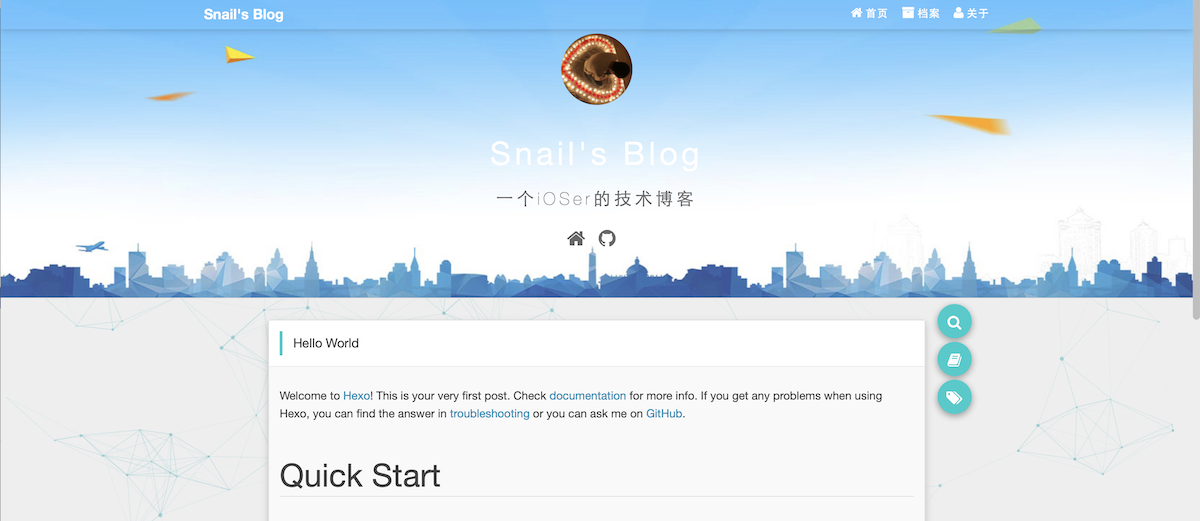
4.本地博客关联GitHub
4.1本地博客代码上传GitHub
注册并登陆GitHub账号后,新建仓库,名称必须为user.github.io,如snailms.github.io。
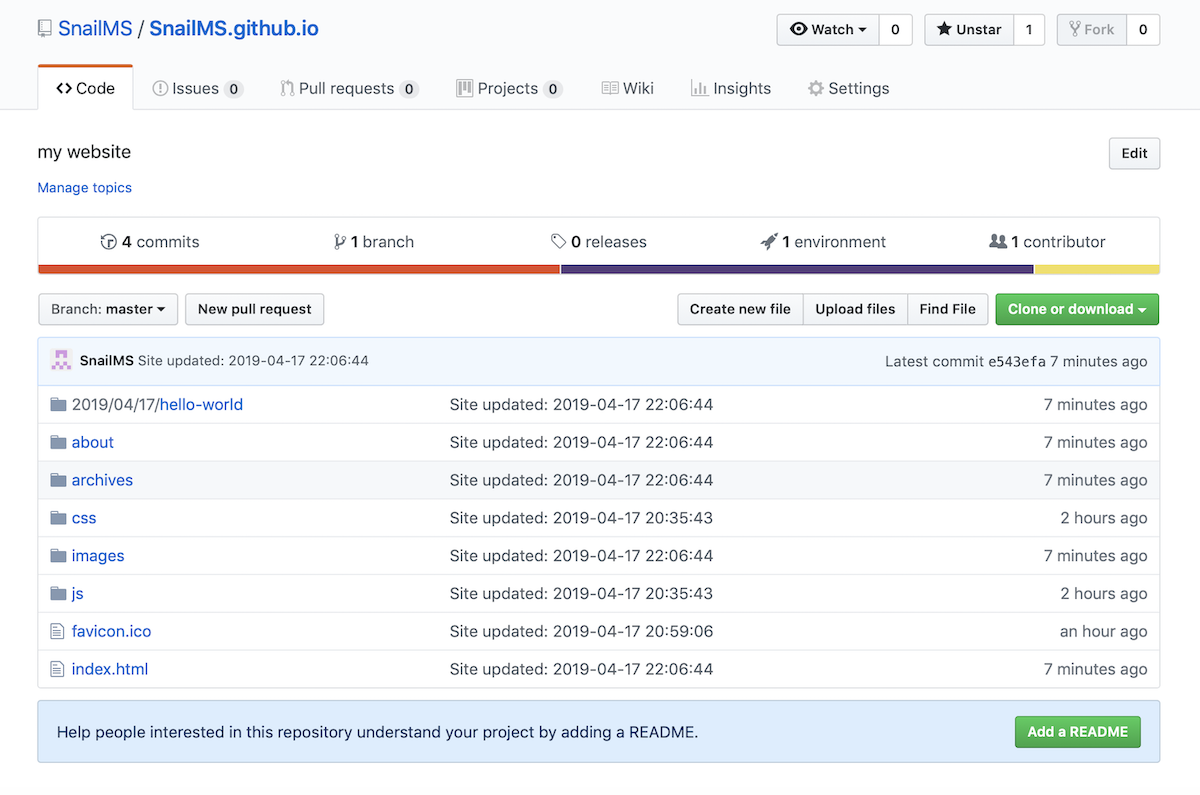
终端cd到blog文件夹下,打开_config.yml文件。或者用其他文本编辑器打开也可以。1
vim _config.yml
打开后到文档最后部分,将deploy配置如下。1
2
3
4deploy:
type: git
repository: https://github.com/SnailMS/SnailMS.github.io.git
branch: master
其中将repository中SnailMS改为自己的用户名,注意type、repository、branch后均有空格。通过如下命令在blog下生成静态文件并上传到服务器。1
2hexo g
hexo d
若执行hexo g出错则执行1
npm install hexo --save
若执行hexo d出错则执行1
npm install hexo-deployer-git --save
错误修正后再次执行hexo g和hexo d上传到服务器。
若未关联GitHub,执行hexo d时会提示输入GitHub账号用户名和密码,即:1
2username for 'https://github.com':
password for 'https://github.com':
hexo d执行成功后便可通过https://SnailMS.github.io.git访问博客,看到的内容和http://localhost:4000相同。
4.2添加ssh keys到GitHub
添加ssh key后不需要每次更新博客再输入用户名和密码。首先检查本地是否包含ssh key。如果存在则直接将ssh key添加到GitHub之中,否则新生成ssh key。
执行下述命令生成新的ssh key,将`your_email@example.com改成自己注册的GitHub邮箱地址。默认会在~/.ssh/id_rsa.pub中生成id_rsa和id_rsa.pub`文件。1
ssh-keygen -t rsa -C "your_email@exampl"
Mac下利用open ~/.ssh打开文件夹,打开id_rsa.pub文件,里面的信息即为ssh key,将此信息复制到GitHub的Add ssh key路径GitHub->Setting->SSH keys->add SSH key中即可。Title里填写任意标题,将复制的内容粘贴到key中,点击Add key完成添加。
此时本地博客内容便已关联到GitHub之中,本地博客改变之后,通过hexo g和hexo d便可更新到GitHub之中,通过https://SnailMS.github.io.git访问便可看到更新内容。
5.更换Hexo主题
可以选择Hexo主题官网页面搜索喜欢的theme,这里我选择hexo-theme-next当作自己主题,hex-theme-next主题是GitHub中hexo主题star最高的项目,非常推荐使用。
终端cd到blog目录下执行如下所示命令。1
git clone https://github.com/theme-next/hexo-theme-next themes/next
将blog目录下_config.yml里的theme的名称landscape更改为next。
执行如下命令(每次部署文章的步骤)1
2hexo g //生成缓存和静态文件
hexo d //重新部署到服务器
当本地博客部署到服务器后,网页端无变化时可以采用下述命令。1
hexo clean //清楚缓存文件(db.json)和已生成的静态文件(public)